Javítás: Az iTunes továbbra is magától megnyílik
Vegyes Cikkek / / November 28, 2021
Az iTunes mindig is az Apple legbefolyásosabb és legmegbízhatóbb alkalmazása volt. Feltehetően a letölthető zenei és videotartalmak egyik leggyakrabban használt platformja, az iTunes továbbra is hűséges követőinek számít, annak ellenére, hogy csökkent a népszerűsége. Néhány felhasználó azonban panaszkodott, hogy az iTunes folyamatosan magától megnyílik, váratlanul, amikor elindítják Mac-eszközeiket. Kínos lehet, ha a lejátszási listája véletlenszerűen kezdene játszani, különösen a kollégái körében. Ez a cikk elmagyarázza, hogyan állíthatja le az iTunes automatikus megnyitását.

Tartalom
- Hogyan lehet megállítani az iTunes automatikus megnyitását.
- 1. módszer: Kapcsolja ki az Automatikus szinkronizálást.
- 2. módszer: Frissítse a macOS-t és az iTunes-t.
- 3. módszer: Kapcsolja ki az IR vételt
- 4. módszer: Távolítsa el az iTunes-t bejelentkezési elemként
- 5. módszer: Rendszerindítás csökkentett módban
Hogyan lehet megállítani az iTunes automatikus megnyitását
Ebben az útmutatóban segítünk kijavítani az iTunes továbbra is magától nyíló problémáját. Az itt felsorolt megoldások kiterjednek arra is, hogy az iTunes újraindítsa magát a leállítási probléma után is. Szóval olvass tovább!
1. módszer: Kapcsolja ki az Automatikus szinkronizálást
A legtöbbször az iTunes folyamatosan megnyílik az Apple automatikus távoli szinkronizálási beállítása miatt eszköz és iOS-eszköze minden alkalommal elkezd szinkronizálni a Mac-eddel, és mindegyikük közelében vannak Egyéb. Ezért az automatikus szinkronizálási funkció kikapcsolása megoldja ezt a problémát, az alábbiak szerint:
1. Indítsa el a iTunes alkalmazás és kattintson rá iTunes a bal felső sarokból.
2. Ezután kattintson a gombra Preferences >Eszközök.
3. Kattintson Az iPod, iPhone és iPad készülékek automatikus szinkronizálásának megakadályozása, amint azt alább kiemeltük.

4. Kattintson rendben a változtatás megerősítéséhez.
5. Indítsa újra az iTunes-t alkalmazást, hogy megbizonyosodjon arról, hogy ezeket a változtatásokat regisztrálták.
Miután megszüntette az automatikus szinkronizálás kijelölését, ellenőrizze, hogy az iTunes továbbra is magától megnyílik-e a probléma megoldódott. Ha nem, próbálkozzon a következő javítással.
2. módszer: Frissítse a macOS-t és az iTunes-t
Ha az iTunes váratlanul megnyílik még az automatikus szinkronizálás kijelölésének megszüntetése után is, a probléma megoldható az eszköz szoftverének egyszerű frissítésével. Az iTunes is rendszeres frissítéseket kap, így annak és az operációs rendszer szoftverének frissítése megakadályozhatja az iTunes automatikus megnyitását.
I. rész: A macOS frissítése
1. Menj Rendszerbeállítások.
2. Kattintson Szoftver frissítés, az ábrán látható módon.

3. Kattintson Frissítés és kövesse a képernyőn megjelenő varázslót az új macOS-frissítések letöltéséhez és telepítéséhez, ha vannak ilyenek.
II. rész: Az iTunes frissítése
1. Nyisd ki iTunes a Mac gépen.
2. Ide, kattints Súgó > Frissítések keresése. Az érthetőség kedvéért nézze meg a megadott képet.

3. FrissítésiTunes a legújabb verzióra a képernyőn megjelenő utasításokat követve. Vagy, töltse le az iTunes legújabb verzióját közvetlenül.
Olvassa el még:Érvénytelen válasz érkezett iTunes javítása
3. módszer: Kapcsolja ki az IR vételt
A Mac gép infravörös távirányítójának vételének kikapcsolása egy másik alternatíva az iTunes automatikus megnyitásának megakadályozására. A gép közelében lévő infravörös eszközök vezérelhetik azt, és az iTunes továbbra is magától nyíló problémát okozhat. Tehát kapcsolja ki az infravörös vételt az alábbi egyszerű lépésekkel:
1. Menj Rendszerbeállítások.
2. Kattintson Adatvédelem és biztonság, az ábrán látható módon.

3. Váltson a Tábornok lapon.
4. Használd a Admin jelszó a bal alsó sarokban található lakat ikon feloldásához.
5. Ezután kattintson a gombra Fejlett.
6. Végül kattintson a gombra A távirányító infravörös vevőjének letiltása lehetőség a kikapcsolására.
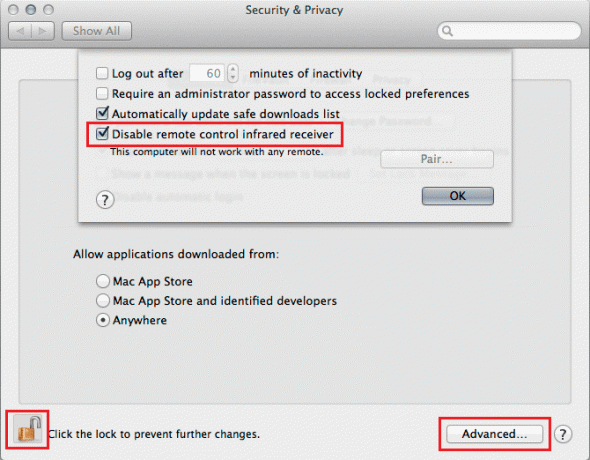
4. módszer: Távolítsa el az iTunes-t bejelentkezési elemként
A bejelentkezési elemek olyan alkalmazások és szolgáltatások, amelyek a Mac indításakor azonnal elindulnak. Valószínűleg az iTunes bejelentkezési elemként van beállítva az eszközön, és ezért az iTunes folyamatosan megnyílik. Könnyen leállíthatja az iTunes automatikus megnyitását, az alábbiak szerint:
1. Menj Rendszerbeállítások.
2. Kattintson Felhasználók és csoportok, az ábrán látható módon.

3. Kattintson Bejelentkezési elemek.
4. Ellenőrizze, ha iTunesHelper szerepel a listán. Ha igen, egyszerűen Távolítsa el ellenőrzésével Elrejt doboz az iTunes számára.
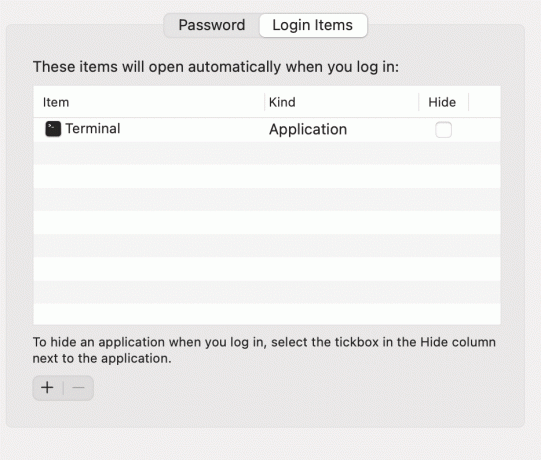
Olvassa el is: Javítás Az iTunes Library.itl fájl nem olvasható
5. módszer: Rendszerindítás csökkentett módban
A Csökkentett mód lehetővé teszi a Mac számára, hogy a normál rendszerindítási folyamatban futó, szükségtelen háttérfunkciók nélkül működjön. A Mac csökkentett módban való futtatása megakadályozhatja, hogy az iTunes megnyíljon. Kövesse a megadott lépéseket a Mac csökkentett módban történő indításához:
1. Leállitás a Mac-ed.
2. megnyomni a Start gomb a rendszerindítási folyamat inicializálásához.
3. Nyomja meg és tartsa lenyomva a gombot Shift billentyű amíg meg nem jelenik a bejelentkezési képernyő.

A Mac most csökkentett módban van. Győződjön meg arról, hogy az iTunes továbbra is magától megnyílik, váratlanul hiba megoldódott.
Jegyzet: Bármikor kiléphet a csökkentett módból, ha normál módon indítja el a Mac-et.
Gyakran Ismételt Kérdések (GYIK)
Q1. Miért kapcsol be folyamatosan az iTunesom?
Az iTunes bekapcsolásának legvalószínűbb oka az automatikus szinkronizálási funkció vagy az infravörös kapcsolat a közeli eszközökkel. Az iTunes is folyamatosan bekapcsolhat, ha bejelentkezési elemként van beállítva a Mac PC-n.
Q2. Hogyan állíthatom le az iTunes automatikus lejátszását?
Megakadályozhatja az iTunes automatikus lejátszását, ha megszünteti az automatikus szinkronizálási funkció kijelölését, kikapcsolja az infravörös vételt, és eltávolítja bejelentkezési elemként. Kipróbálhat egy szoftverfrissítést, vagy elindíthatja a Mac-et csökkentett módban.
Ajánlott:
- Lejátszási listák másolása iPhone-ra, iPadre vagy iPod-ra
- Javítsa ki az iCloud Photos nem szinkronizáló számítógéppel problémáját
- Az Apple jótállási állapotának ellenőrzése
- 5 módszer a Safari nem nyílik meg Mac rendszeren
Reméljük, sikerült állítsa le az iTunes automatikus megnyitását segítőkész és átfogó útmutatónkkal. Ossza meg velünk, melyik módszer vált be Önnek. Ha bármilyen kérdése vagy javaslata van, tegye fel őket az alábbi megjegyzés szakaszban.



